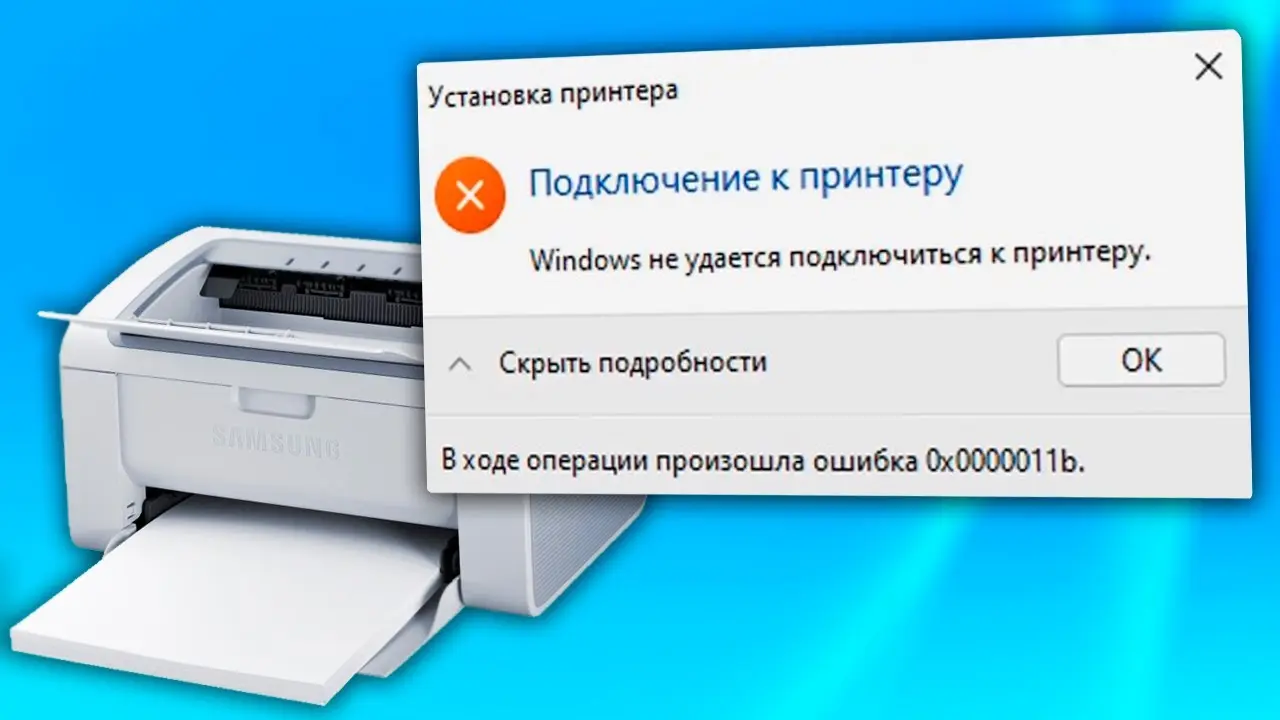В операционной системе Windows при попытке подключения к общему сетевому принтеру пользователи нередко сталкиваются с ошибками, такими как ошибка 0x0000011b или ошибка 0x00000002. Эти проблемы могут быть вызваны обновлениями безопасности, некорректными драйверами или настройками системы. В данной статье мы подробно разберем причины возникновения этих ошибок и предоставим пошаговые инструкции по их устранению с акцентом на технические детали и оптимизацию работы сетевой печати.
Исправление ошибки 0x0000011b при подключении сетевого принтера
Ошибка 0x0000011b стала массовой после выпуска Microsoft в 2021 году обновлений безопасности, направленных на устранение уязвимостей в службе Print Spooler,
известных как PrintNightmare. Эти обновления ужесточили требования к драйверам и настройкам безопасности, что привело к проблемам при подключении сетевых принтеров.
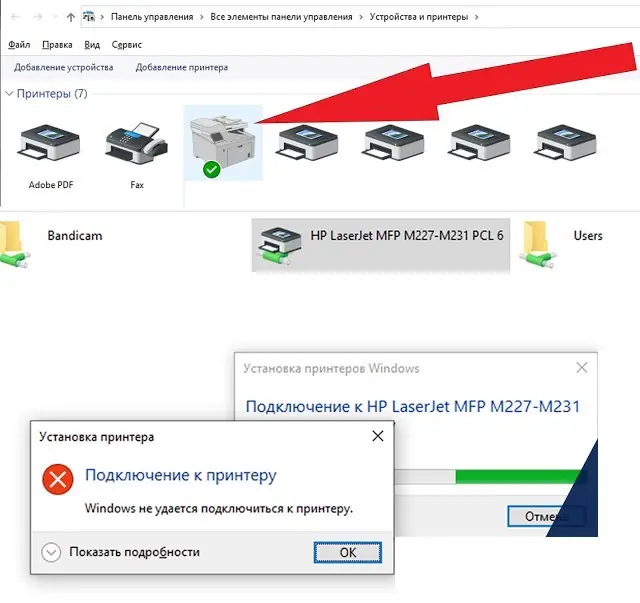

Для устранения этой ошибки выполните следующие шаги:
1. Обновите драйверы принтера до Type 4
Microsoft рекомендует использовать на принт-сервере (компьютере, предоставляющем общий доступ к принтеру) драйверы типа Type 4, которые не требуют административных прав для установки на клиентских устройствах.
– Проверьте текущий тип драйвера в консоли управления печатью (printmanagement.msc).
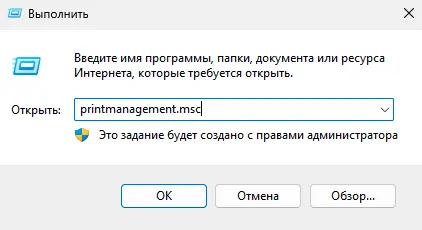
– Если для вашего принтера доступны драйверы Type 4, загрузите их с официального сайта производителя и установите на принт-сервере.
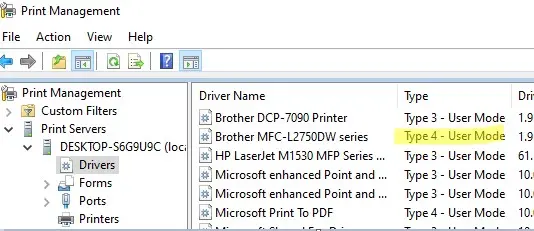
– Перезапустите службу Print Spooler с помощью команды:
Restart-Service Spooler -Force
2. Временное снижение уровня безопасности
Если драйверы Type 4 недоступны и используются драйверы Type 3, можно временно отключить усиленную аутентификацию на принт-сервере. Для этого создайте параметр реестра:
REG ADD "HKLM\System\CurrentControlSet\Control\Print" /v RpcAuthnLevelPrivacyEnabled /t REG_DWORD /d 0 /f
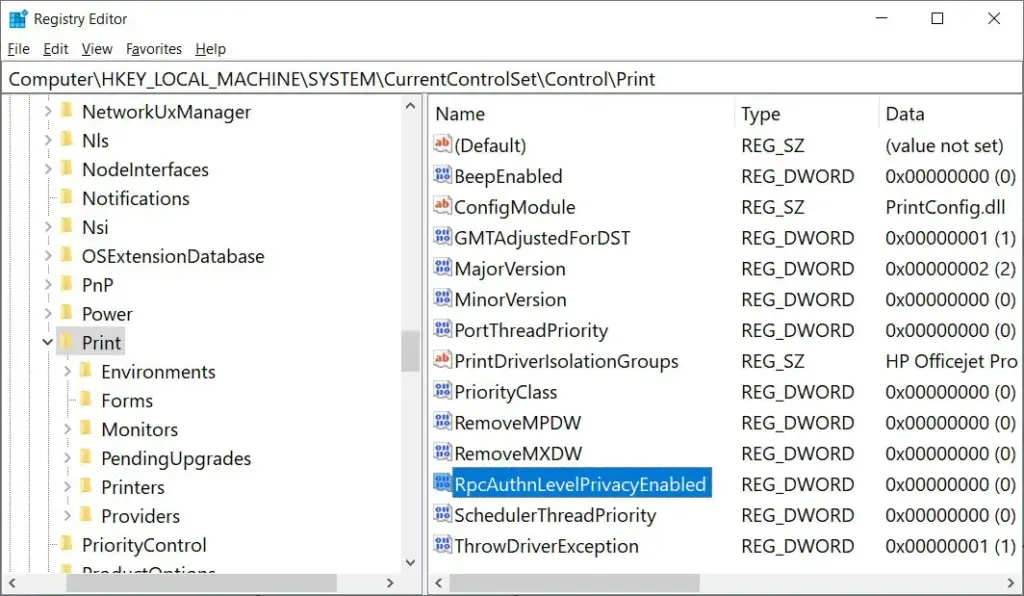
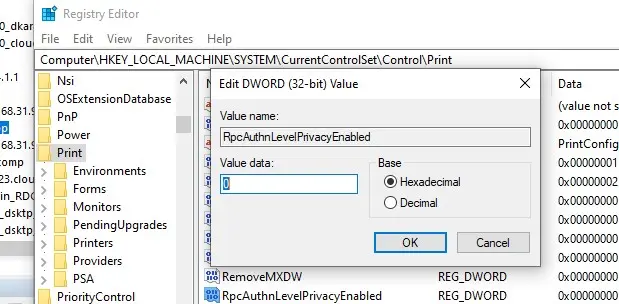
– После внесения изменений перезапустите службу Print Spooler командой:
Restart-Service Spooler -Force
– Попробуйте подключить сетевой принтер с клиентского устройства.
– После успешного подключения верните параметр RpcAuthnLevelPrivacyEnabled в значение 1, чтобы восстановить защиту от уязвимости PrintNightmare:
REG ADD "HKLM\System\CurrentControlSet\Control\Print" /v RpcAuthnLevelPrivacyEnabled /t REG_DWORD /d 1 /f
3. Разрешение установки драйверов без прав администратора
Обновления PrintNightmare также ограничивают установку драйверов пользователями без административных прав. Чтобы временно разрешить установку, выполните:
reg add "HKLM\Software\Policies\Microsoft\Windows NT\Printers\PointAndPrint" /v RestrictDriverInstallationToAdministrators /t REG_DWORD /d 0 /f
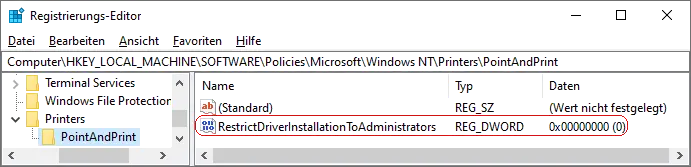
– После подключения принтера верните значение параметра RestrictDriverInstallationToAdministrators в 1 для восстановления безопасности:
reg add "HKLM\Software\Policies\Microsoft\Windows NT\Printers\PointAndPrint" /v RestrictDriverInstallationToAdministrators /t REG_DWORD /d 1 /f
Устранение ошибки 0x00000002 при установке сетевого принтера
Ошибка 0x00000002 возникает при попытке подключения сетевого принтера через UNC-путь (например, \\computername\printername) и указывает на повреждение или несовместимость драйвера принтера на клиентском компьютере.
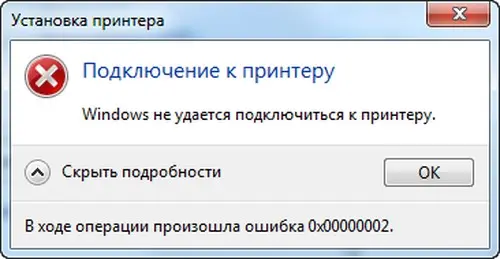
Для устранения этой ошибки выполните следующие действия:
1. Удаление поврежденного драйвера
Поврежденные драйверы можно удалить из хранилища драйверов Windows:
– Откройте интерфейс управления драйверами принтеров командой:
printui.exe /s /t2
– Найдите драйвер принтера, вызывающий ошибку, и удалите его, выбрав опцию Удалить драйвер и пакет драйвера.
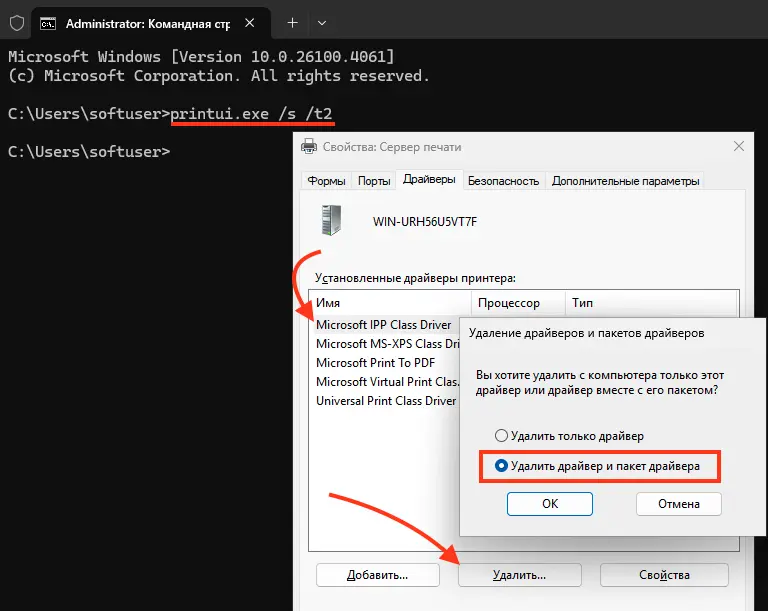
– Альтернативно, используйте PowerShell для удаления драйвера:
Remove-PrinterDriver -Name "HP Universal Printing PCL 6"
– Если драйвер используется другими принтерами, сначала удалите эти принтеры через printmanagement.msc.
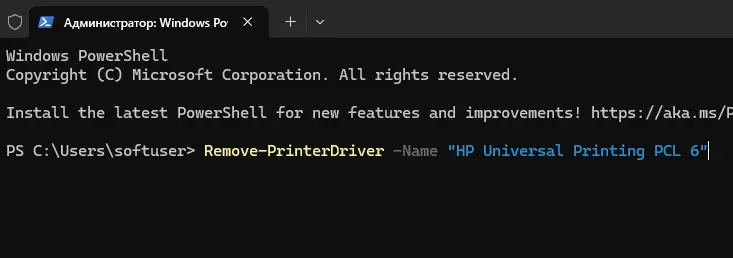
2. Перезапуск службы Print Spooler
После удаления драйвера перезапустите службу Print Spooler:
net stop spooler & net start spooler
3. Очистка реестра и системных файлов
Если ошибка сохраняется, выполните очистку остаточных данных старого драйвера:
– Запустите редактор реестра (regedit.exe) и удалите ветку:
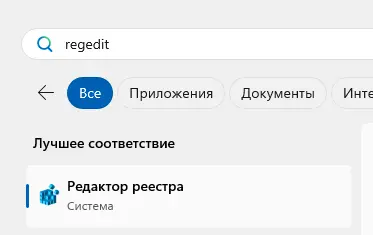
HKEY_LOCAL_MACHINE\SYSTEM\CurrentControlSet\Control\Session Manager\PendingFileRenameOperations
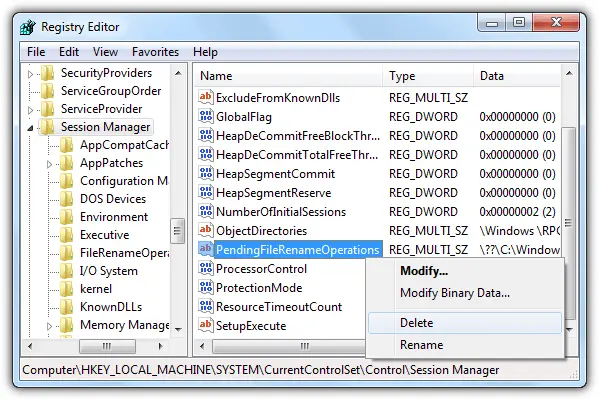
– В папке C:\Windows\System32\spool\prtprocs\x64 удалите все подкаталоги и файлы, кроме winprint.dll.
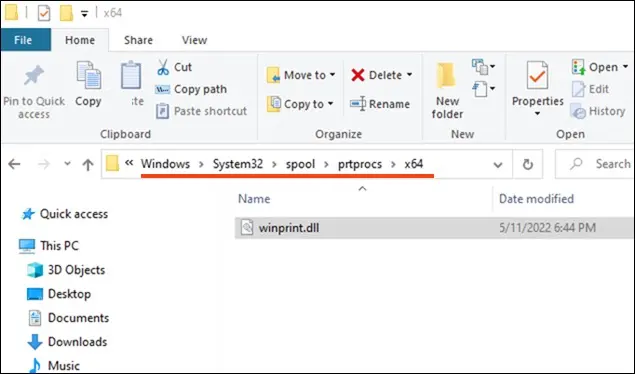
– Удалите все Print Processors и драйверы (кроме winprint) из ветки реестра:
HKLM\SYSTEM\CurrentControlSet\Control\Print\Environments
– Перезагрузите компьютер и попробуйте снова подключить принтер.
Подключение сетевого принтера через локальный порт
Если стандартное подключение через UNC-путь не работает, можно настроить сетевой принтер через локальный порт с использованием UNC-имени.
1. Получение UNC-имени принтера
Для получения полного UNC-имени сетевого принтера выполните в командной строке:
net view \\192.168.13.200
Пример результата: \\192.168.13.200\HPM2727_1 (IP-адрес можно заменить именем компьютера).
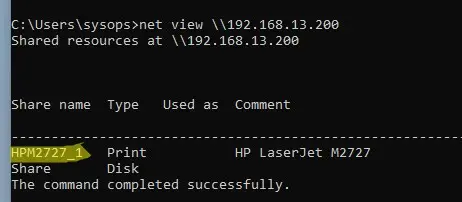
2. Установка консоли управления принтерами
Убедитесь, что консоль printmanagement.msc доступна. Если она отсутствует, установите ее:
dism /Online /add-Capability /CapabilityName:Print.Management.Console~~~~0.0.1.0
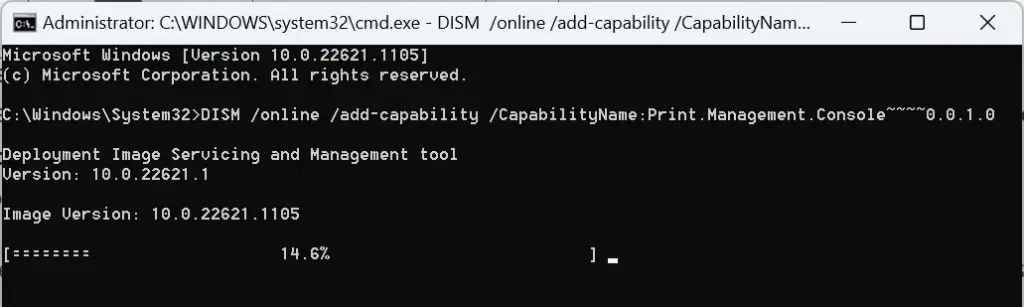
3. Создание нового принтера
– Откройте printmanagement.msc и перейдите в раздел Серверы печати -> Принтеры.
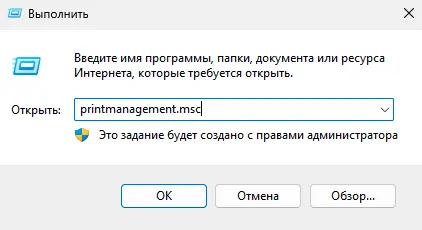
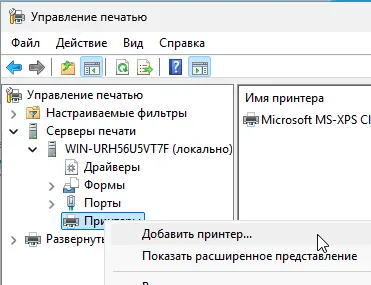
– Создайте новый принтер, выбрав тип порта Local Port.
– В поле имени порта укажите UNC-путь принтера (например, \\192.168.13.200\HPM2727_1).
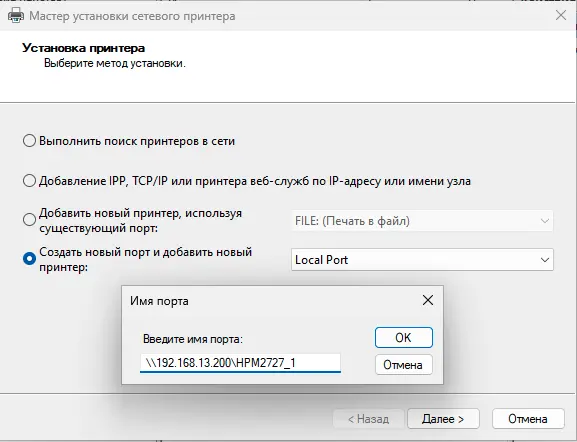
– Установите или выберите подходящий драйвер принтера.
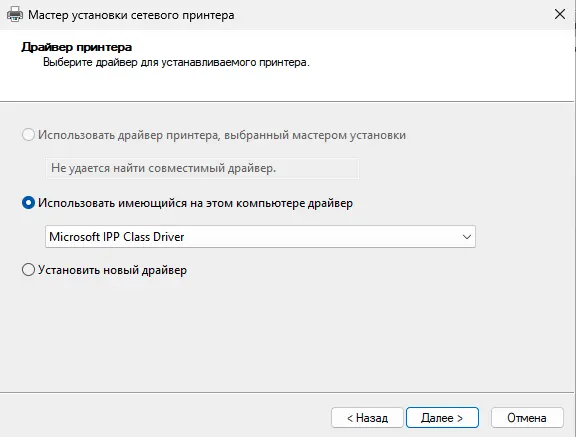
– Завершите установку и задайте имя принтера.
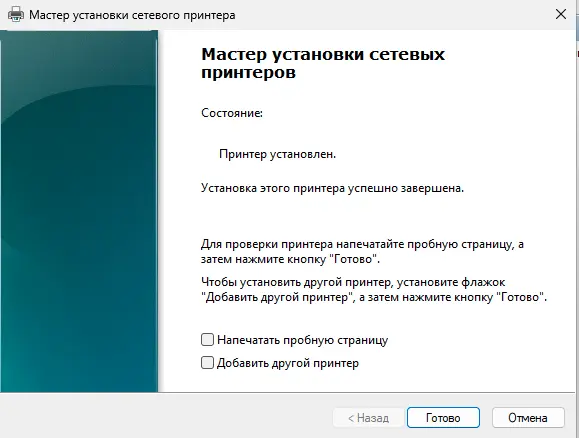
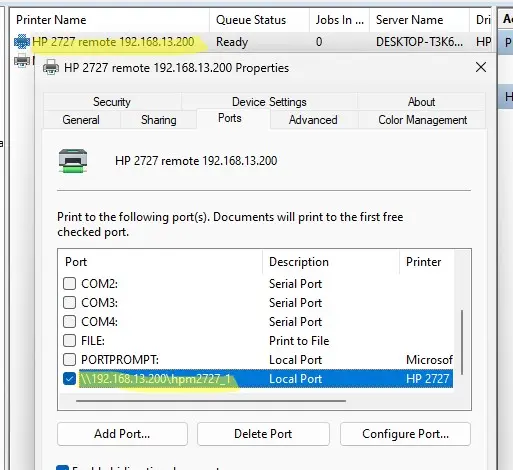
4. Проверка печати
После настройки выполните тестовую печать, чтобы убедиться, что сетевая печать работает корректно.
Эти шаги помогут устранить распространенные ошибки 0x0000011b и 0x00000002, а также настроить сетевой принтер через альтернативный метод. Если проблемы сохраняются, проверьте актуальность драйверов и сетевые настройки принт-сервера.